OpenWrt 固件刷机教程(冠航设备)
一、准备工作
1.硬件准备
(1)可正常联网的电脑一台(需有可用网卡接口)
(2)冠航品牌支持 Breed Bootloader 的路由器
(3)网线一根
2.软件准备
(2)提前从 OpenWrt 官网或第三方可靠渠道下载对应型号的固件文件(.bin 格式)
二、电脑网络配置
1.打开电脑 “网络连接” 设置
2.右键点击网卡,选择 “属性”
3.双击 “Internet 协议版本 4 (TCP/IPv4)”
4.选择 “使用下面的 IP 地址”,输入:
(1)IP 地址:192.168.1.10
(2)子网掩码:255.255.255.0
(3)默认网关:192.168.1.1
5.点击 “确定” 保存设置(如下图所示)
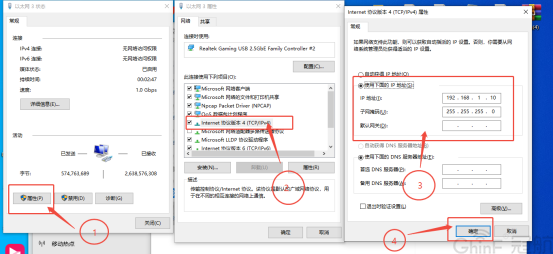
三、进入 Breed 控制台
1.断开路由器电源
2.用网线连接电脑网卡与路由器 LAN 口(非 WAN 口)

3.按住路由器 RESET 按钮不放
4.插入路由器电源,持续按住 RESET 约 5-10 秒后松开
5.打开浏览器(建议使用 Chrome 或 Firefox)
6.在地址栏输入:http://192.168.1.1 并回车
7.若成功进入 Breed 界面,显示如下:
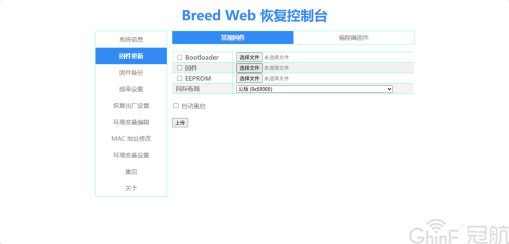
四、刷入 OpenWrt 固件
1.在 Breed 界面中选择 “固件更新” 选项
2.在 “固件” 上传框中点击 “浏览” 按钮
3.定位到之前下载的 OpenWrt 固件文件(.bin 格式)
4.确认文件路径无误后,点击 “上传” 按钮
5.等待上传进度条完成(期间请勿断电或重启)
6.上传完成后,系统会自动重启(约需 2-5 分钟)
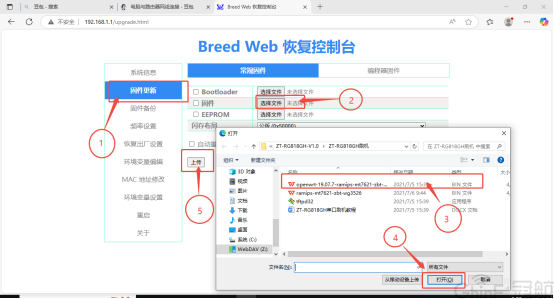
五、验证 OpenWrt 安装
1.等待路由器重启完成(观察指示灯状态)
2.打开浏览器,访问:http://192.168.1.1
3.若看到 OpenWrt 登录界面,输入默认账号密码:
(1)用户名:root
(2)密码:password(部分版本为空)
4.登录后建议立即修改默认密码
5.在 “网络”→“接口” 页面配置上网方式(PPPoE / 静态 IP/DHCP 等)
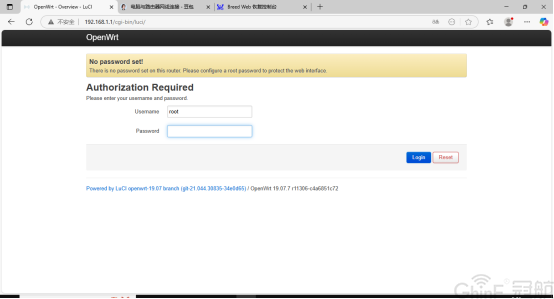
六、常见问题处理
1.无法进入 Breed
(1)检查 RESET 按键是否正常
(2)尝试更换电脑网卡或网线
(3)确认电脑 IP 配置正确
2.刷机失败
(1)检查固件文件是否完整(MD5 校验)
(2)确保刷机过程中电源稳定
(3)尝试使用 Breed 的 “恢复出厂设置” 功能
3.无法访问 OpenWrt 界面
(1)检查电脑 IP 是否在同一网段(192.168.1.x)
(2)尝试重置路由器:断电后按住 RESET 键再通电
(3)使用 “telnet 192.168.1.1” 尝试命令行登录
点击下载附件
点击下载中文版教程文档
点击下载英文版教程文档